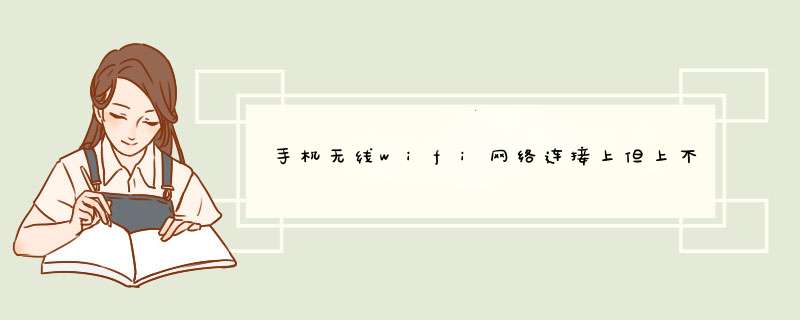
若是使用的vivo手机,手机连接WiFi正常但不能上网,可以按照以下方法排查:
1、查看手机设置
进入设置--其他网络与连接--私人DNS,查看是否设置了私人DNS,如有开启,建议将私人DNS设置为关闭再重试。
进入设置--安全/安全与隐私--更多安全设置--受信任的凭据--系统--请将所有选项打开。
2、排查WiFi
请对比其它手机连接相同WiFi是否正常,确认是WiFi还是手机原因。如是WiFi原因,请重启无线路由器查看。部分公共WiFi需要通过浏览器认证后才能联网。
3、查看联网权限
请进入i管家--流量管理/流量监控--联网管理--WLAN--开启软件联网权限。
4、排查环境原因
如果手机距离路由器较远,虽然显示有WiFi信号,但实际可能无法上网,建议调整手机与路由器之间的距离后再尝试。
5、关闭V-P-N
进入设置--其他网络与连接--V-P-N--点击已连接的***网络--断开连接,再连接WiFi看看。
6、重置网络设置
备份好数据,进入设置--系统管理--备份与重置--重置网络设置--重置设置,再使用查看。
注:重置网络设置会清除WLAN、移动数据网络、蓝牙等连接记录;双卡时需选择对应的SIM卡。
5、还原所有设置
可进入设置--系统管理/更多设置--备份与重置/恢复出厂设置--还原所有设置--还原,恢复设置选项。
此操作不会删除文件或软件,会取消密码,还原所有的设置,包括:设置的壁纸、解锁样式、WiFi、默认开启程序等。
注:
进入云服务--设备云备份--备份数据类型--系统数据--返回--立即备份可备份部分系统设置和桌面布局;
云服务--数据同步--打开WLAN、蓝牙等可将数据同步到云服务。。
若以上方法未能帮忙恢复,需客户服务中心检测处理,可以通过此链接:网页链接查询到最近的客户服务中心地址及电话。注:为节省宝贵时间,建议提前拨打服务中心电话,确认服务中心营业时间、配件库存是否充足等情况。
如果您使用的是华为手机,能连上wifi但是不能上网,可以通过以下方法进行排查处理:
一、若使用的是家庭网络,建议连接其他wifi或手机个人热点进行测试排查:
1如果连接其他WiFi正常
(1)请不要远离路由器;
(2)请检查宽带帐号是否到期,重启路由器并重启手机后尝试;
(3)如果将路由器设置过黑白名单,则需检查手机mac地址是否加入路由器端,如路由器没有设置黑白名单,请将路由器断电重启尝试。
2如果连接其他WiFi也无法上网
(1)请重新打开WLAN开关连接尝试;
(2)建议在设置中搜索还原网络设置,根据屏幕提示还原。(注:此操作会删除WLAN和蓝牙连接记录)。
二、若使用的是公共网络:
1尝试在人流量较少的地方使用,并确认热点可正常使用。
2请确认是否需通过浏览器登录网站注册后才能上网。
三、若个别应用无法上网:
请打开设置,在上方搜索框内输入流量管理并点击进入流量管理页面,点击应用联网 ,查看个别应用是否勾选WLAN权限,建议将需要使用应用的WLAN权限全部勾选。
如果尝试以上方法,均未能解决问题,建议备份数据(微信/QQ等应用需单独备份),携带购机凭证前往华为客户服务中心检测。
若使用的是vivo手机,建议可参考以下方式操作:
1、检查WiFi密码是否正确
建议输入密码时点击"眼睛图标",将密码显示出来,确保密码正确。
2、重新连接WiFi
请进入设置--WLAN,点击需要连接的WiFi,点击"忘记网络/忘记密码"后重新连接。
3、检查WiFi网络是否正常
请对比其它手机连接相同WiFi是否正常,确认是WiFi还是手机原因。如是WiFi原因,请重启无线路由器查看。同时可进入路由器管理界面查看是否设置有特殊功能:如连接数量限制,MAC绑定,上网时间管理等。
4、重置网络设置
重置网络设置会将WLAN、移动数据网络、蓝牙等网络的连接记录删除,可进入设置--系统管理--备份与重置--重置网络设置--重置设置--按提示操作即可(双卡时需选择对应的SIM卡)。
注:进入云服务--数据同步--打开WLAN、蓝牙等可将数据同步到云服务。进入“云服务”--设备云备份--备份数据类型--打开“系统数据”--返回上一个页面--立即备份,对部分系统设置数据进行备份。
5、还原所有设置(查看不到重置网络设置菜单时,进行此操作)
可进入设置--系统管理/更多设置--备份与重置/恢复出厂设置--还原所有设置--还原,恢复设置选项。此操作不会删除文件或软件,会取消密码,还原所有的设置,包括:设置的壁纸、解锁样式、WiFi、默认开启程序等。
操作前可进行备份:进入云服务--设备云备份--备份数据类型--系统数据--返回--立即备份可备份部分系统设置和桌面布局;云服务--数据同步--打开WLAN、蓝牙等可将数据同步到云服务。
6、操作以上方法后,如果问题仍然存在,请前往当地vivo客户服务中心检测,进入vivo官网--我的--服务网点--选择省市查询当地的服务中心地址以及****,也可点击网页链接搜索服务中心地址。
若是使用的vivo手机,指的是使用数据网络无法上网,可以参考以下排查方法:
1、查看手机设置
打开手机快捷中心(顶部下滑或底部上滑)查看是否已开启数据网络。
2、确认手机卡状态
确保手机卡话费余额充足,如欠费停机,充值成功后请重启手机。请与运营商确认是否已达到流量限制标准或是否开通数据网络功能。必要时可更换能正常上网的SIM卡来确认。
3、查看手机信号
如果手机使用了金属、磁吸类保护壳或支架,此类保护壳和支架对手机信号有影响,建议取下后尝试。如果处于地下停车场、电梯间等环境,手机信号的覆盖容易受到这些环境影响,信号会相对弱一些,数据网络也会受到影响,建议前往开阔地带,比如室外空旷的环境测试。
4、查看联网权限
请进入手机i管家--流量管理/流量监控--联网管理 或 设置应用与权限--权限管理,查看应用联网权限是否已开启。
5、查看V-P-N(虚拟专用网络)
请进入设置--其他网络与连接--V-P-N,查看并确认是否使用了V-P-N,如有使用建议关闭后再尝试。
6、查看网络设置
请进入手机设置--移动网络(SIM卡信息与设置--对应的SIM卡)--接入点(APN) 或 设置移动网络/双卡与移动网络--接入点(APN),点击"重置为默认设置"后重启手机。
7、重新搜网
请进入设置--(其他网络与连接)--飞行模式--开启后再关闭。
若是指的WiFi网络无法连接,可进入vivo官网--我的--在线客服--下滑底部--在线客服--输入人工客服进入咨询了解。
若使用的是vivo手机,可参考以下方式操作:
1、检查WiFi密码是否正确
建议输入密码时点击"眼睛图标",将密码显示出来,确保密码正确。
2、重新连接WiFi
请进入设置--WLAN,点击需要连接的WiFi,点击"忘记网络/忘记密码"后重新连接。
3、检查WiFi网络是否正常
请对比其它手机连接相同WiFi是否正常,确认是WiFi还是手机原因。如是WiFi原因,请重启无线路由器查看。同时可进入路由器管理界面查看是否设置有特殊功能:如连接数量限制,MAC绑定,上网时间管理等。
4、重置网络设置
进入设置--系统管理--备份与重置--重置网络设置--选择对应SIM卡--重置设置,再使用查看。
注:重置网络设置会重置WLAN、移动数据网络和蓝牙连接记录;
5、可携带手机前往服务中心处理,进入浏览器搜索vivo官网--服务--服务中心--查看全部--选择省市查询当地的服务中心地址以及****。
若使用vivo手机,指手机连接WiFi正常但不能上网,可以查看以下内容:
1、查看手机设置
进入设置--WLAN,查看是否已成功连接WiFi。
进入设置--其他网络与连接--私人DNS,查看是否设置了私人DNS,如有开启,建议将私人DNS设置为关闭再重试。
进入设置--安全/安全与隐私--更多安全设置--受信任的凭据--系统--请将所有选项打开。
2、排查WiFi
请对比其它手机连接相同WiFi是否正常,确认是WiFi还是手机原因。如是WiFi原因,请重启无线路由器查看。部分公共WiFi需要通过浏览器认证后才能联网。
3、查看联网权限
请进入i管家--流量管理/流量监控--联网管理--WLAN--开启软件联网权限。
4、排查环境原因
如果手机距离路由器较远,虽然显示有WiFi信号,但实际可能无法上网,建议调整手机与路由器之间的距离后再尝试。
5、重置网络设置
做好WiFi等资料备份,进入设置--系统管理--备份与重置--重置网络设置--重置设置,再使用查看。
注:重置网络设置会清除WLAN、移动数据网络、蓝牙等连接记录;双卡时需选择对应的SIM卡。
6、还原所有设置(查看不到重置网络设置菜单时,进行此操作)
进入设置--系统管理/更多设置--备份与重置--还原所有设置,根据屏幕提示操作。
注:此操作不会删除软件或文件,仅会重置所有的设置选项;为了数据安全,操作前可以备份好重要数据。
7、服务中心检测
若以上方法未能解决问题,请提前备份好手机数据,携带手机和购机凭证前往vivo客户服务中心检测。进入vivo官网/vivo商城APP--我的--服务网点/售后网点--选择省市进行查询客户服务中心地址。
欢迎分享,转载请注明来源:品搜搜测评网

 微信扫一扫
微信扫一扫
 支付宝扫一扫
支付宝扫一扫
